リードレプリカを作成する
1. RDB一覧からソースとなるRDB名を選択します。
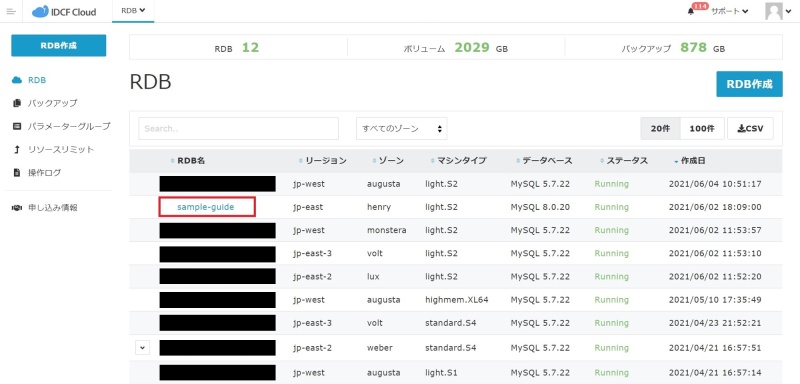
2. 詳細モーダル上部から「リードレプリカ」タブを選択します。
RDBのステータスがRunningとなっている必要があります。グレーアウトしている場合は「操作」タブから仮想マシンの起動を行ってください。
「リードレプリカを追加する」をクリックすると、リードレプリカの設定項目が開きます。
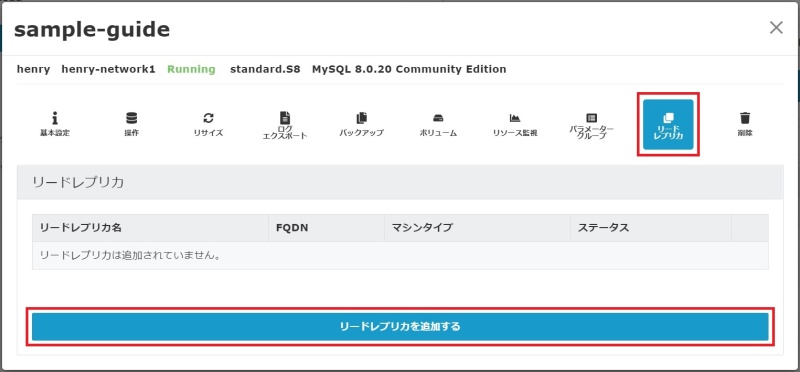
設定項目
2.1 FQDN
作成するリードレプリカのFQDNを入力します。マスターのRDB名と同一の名前や既に存在している名前は指定できません。

2.2 マシンタイプ
作成するリードレプリカのマシンタイプを選択します。マスターのRDBマシンと別のマシンタイプを選択可能です。
マスターのRDBのマシンタイプより低いスペックでリードレプリカを作成することもできます。この場合、リードレプリカは非同期ですので、マスターのRDBの負荷にリードレプリカのスペックが影響することはありません。
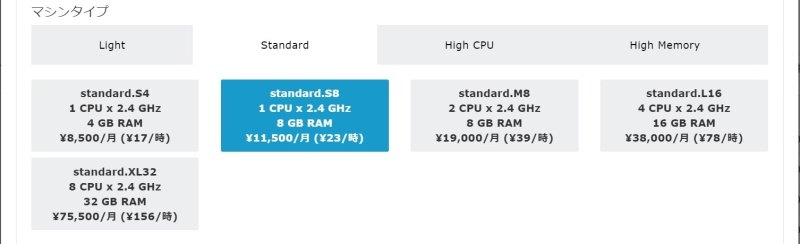
2.3 ボリューム
作成するリードレプリカのボリュームサイズが表示されます。サイズはマスターのRDBマシンのボリュームサイズと同じになります。
3. 内容に間違いがなければ「追加する」をクリックします。

4. 「はい」をクリックするとリードレプリカの作成を開始します。
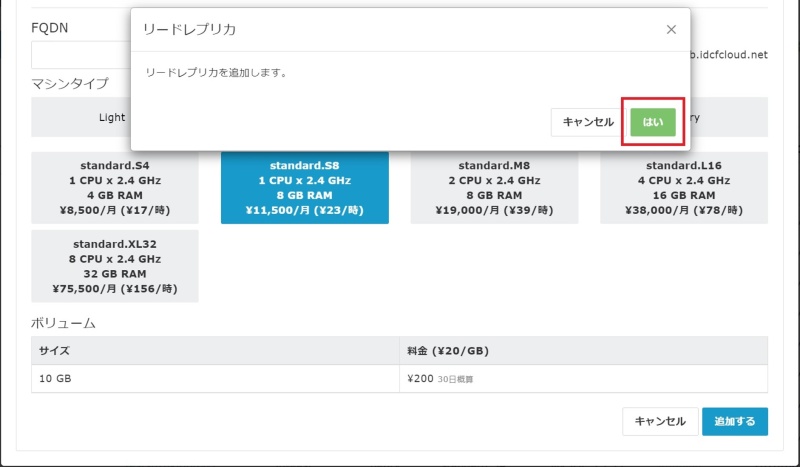
リードレプリカをカスタマイズする
リードレプリカは以下の機能が利用できます。各機能の詳細はリンク先をご参照ください。
-
リサイズ機能・マスターのRDBとは別のマシンタイプへリサイズすることが可能です。
・マスターのRDBの負荷にリードレプリカのスペックが影響することはありません。
※リードレプリカのボリュームはマスターのRDB側のボリュームリサイズ時に合わせて拡張されます。 -
リソース監視機能・マスターのRDBに設定しているMackerel API Keyとは別のAPI Keyを設定することが可能です。
・リードレプリカのみに監視を設定することも可能です。 -
パラメーターグループ機能・マスターのRDBとは別のパラメーターグループを適用することが可能です。
・リードレプリカごとに別々のパラメーターグループを適用することも可能です。
リードレプリカを削除する
1. マスターのRDB名左にあるプルダウンマークをクリックすると、リードレプリカが表示されます。
削除するリードレプリカ名をクリックします。
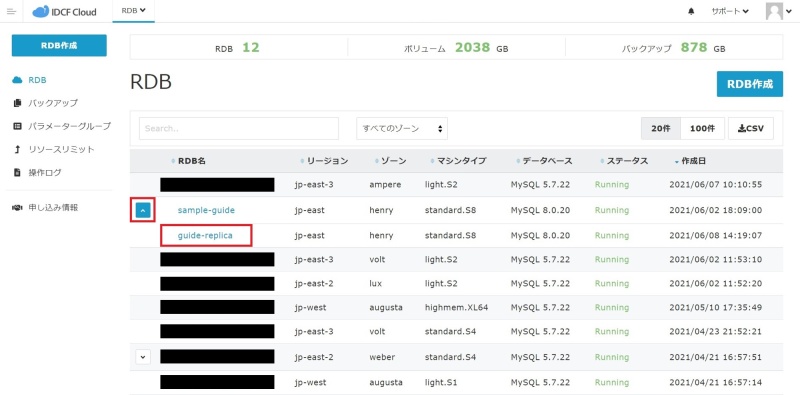
2. リードレプリカの詳細モーダル上部から「削除」タブを選択し、「削除する」をクリックします。
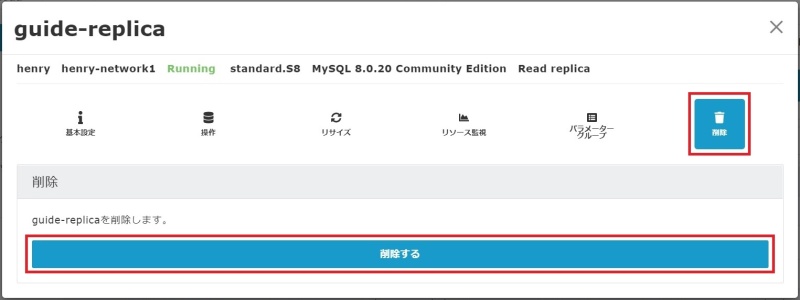
3. 削除するリードレプリカ名が正しいことを確認し、問題がなければ「はい」をクリックします。
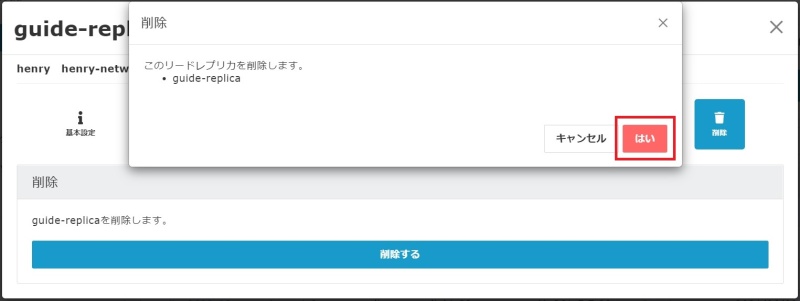
自動的にRDB一覧画面に遷移し、対象のリードレプリカは削除されています。







